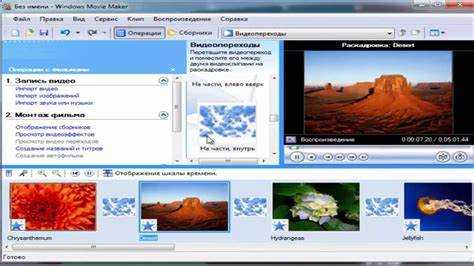
Windows Movie Maker позволяет собрать видеоролик из файлов форматов MP4, WMV, AVI и встроенных фотографий за несколько минут. Сразу после запуска приложения определите целевое разрешение: для социальных сетей оптимально 1920×1080, для архивных роликов – 1280×720. Импортируйте материалы через меню «Добавить видео и фотографии», отметив галочкой все файлы до 500 МБ для корректной работы проекта.
Основная панель монтажа состоит из двух дорожек: видеоряда и звуковой подписи. Рекомендуется выстраивать клипы длиной 5–10 секунд, чтобы избежать «затянутых» моментов. Для плавности переходов применяйте эффекты «Растворение» и «Сдвиг» с длительностью 0,5–1 секунды. Инструмент «Обрезка» поможет удалить лишние кадры, если задержка попадания камеры более 0,2 секунды.
При работе со звуком сразу активируйте «Запись голосовых комментариев» и выставьте уровень громкости на –6 дБ. Для фоновой музыки выбирайте треки в формате MP3 с битрейтом от 128 Кбит/с, чтобы избежать артефактов. Баланс дорожек регулируется ползунками «Громкость видео» и «Громкость музыки» на вкладке «Правка».
Экспорт готового ролика производится через «Сохранить фильм» с предустановками «HD для YouTube» или «Качество для записи на диск DVD». Обратите внимание, что время рендеринга на процессоре Intel Core i3 обычно составляет около 3–5 минут на каждые 10 минут видео. После сохранения проверьте финальный файл на отсутствие рассинхронизации звука и видео.
Как импортировать видео и аудио в Windows Movie Maker
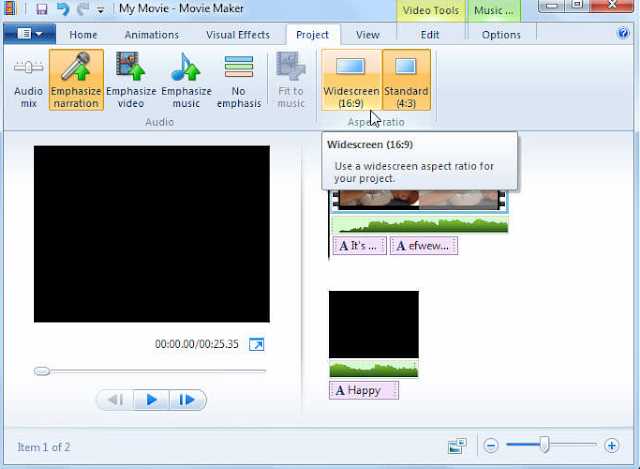
Импорт файлов – первый шаг к созданию проекта. Для этого важно правильно выбрать формат и источник.
- Запустите Windows Movie Maker и перейдите в раздел «Главная».
- Нажмите «Добавить видео и фотографии», если вы импортируете видеофайлы или изображения.
- Выберите нужные файлы с диска или внешнего накопителя. Movie Maker поддерживает форматы: .wmv, .avi, .mp4, .mov (в зависимости от установленных кодеков).
- Файлы сразу появятся на шкале раскадровки. При необходимости – перетащите их в нужную последовательность.
Для добавления звука:
- Откройте вкладку «Главная» и выберите «Добавить музыку».
- Укажите путь к аудиофайлу. Поддерживаются форматы .mp3, .wma, .wav.
- Выберите «Добавить музыку в начало текущего проекта» или «Добавить музыку в выбранное место».
Если аудио не синхронизируется с видео, используйте функцию обрезки и перетаскивания на шкале времени. Для каждой дорожки доступна индивидуальная настройка громкости, чтобы избежать наложения звуков.
Не используйте повреждённые или защищённые DRM-файлы – они вызывают ошибки при экспорте.
Как обрезать фрагменты видео в таймлайне
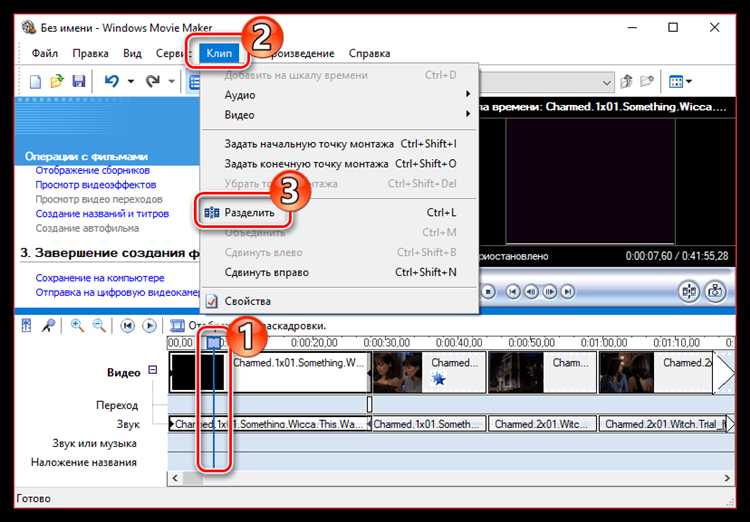
Перетащите видеоклип на шкалу времени, чтобы начать редактирование. Щелкните по нему левой кнопкой мыши, чтобы выделить. Наведите курсор на край клипа – он изменится на стрелку с двойным концом. Потяните за край внутрь, чтобы укоротить начало или конец фрагмента без потери основной части записи.
Для точного удаления середины используйте инструмент «Разделить». Переместите ползунок воспроизведения к точке начала ненужного участка и нажмите кнопку «Разделить» на панели инструментов. Повторите для точки окончания. Выделите получившийся сегмент и нажмите клавишу Delete или кнопку удаления.
Чтобы убедиться в точности обрезки, используйте панель предварительного просмотра: она отображает текущий кадр и позволяет контролировать переходы. Не забывайте сохранять проект после каждой значимой правки – функция автосохранения в Movie Maker отсутствует.
При работе с несколькими клипами следите за соединением фрагментов: отсутствие зазоров между ними обеспечивает плавное воспроизведение. Если при обрезке возникают паузы, уменьшите расстояние между соседними элементами вручную, перемещая их вплотную друг к другу.
Как добавить переходы между клипами
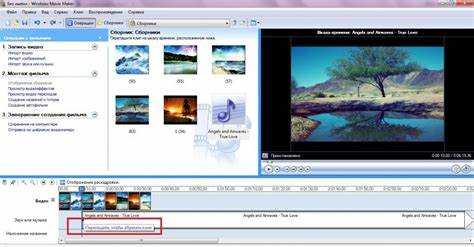
Открой проект в Windows Movie Maker и перейди на вкладку «Анимации» в верхнем меню. Здесь отображаются все доступные переходы между клипами.
Выдели клип, перед которым необходимо вставить переход. Щелкни по нужному эффекту из предложенного списка. Чтобы предварительно оценить результат, наведи курсор на иконку перехода – проигрывание начнётся автоматически.
После выбора щелкни «Применить к выделенному». Если требуется использовать одинаковый переход для всех стыков, нажми «Применить ко всем».
Длительность можно изменить вручную. В правой части вкладки укажи значение в секундах – от 0,25 до 2,00. Учитывай ритм и динамику видео: короткие сцены требуют быстрых переходов, а для плавных кадров лучше увеличить длительность.
Для удаления эффекта выдели соответствующий клип и нажми «Нет перехода» в верхней части панели.
Как наложить текст и заголовки на видео
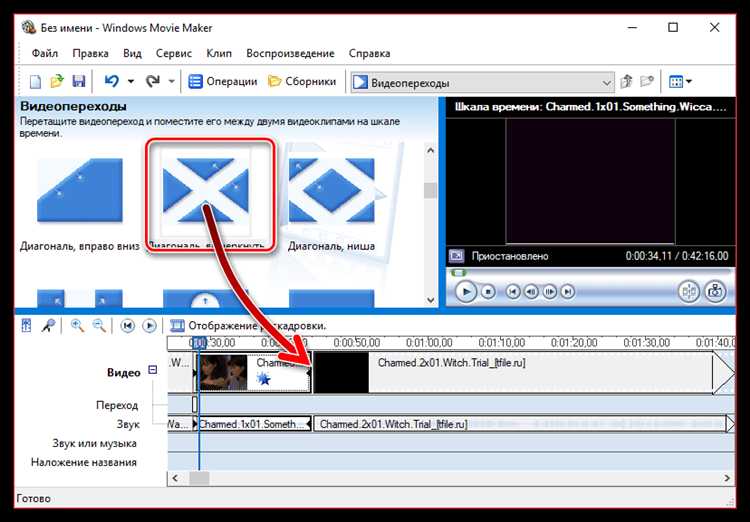
Откройте проект в Windows Movie Maker и перейдите к клипу, на который нужно добавить текст. Нажмите «Главная» → «Заголовок», «Подпись» или «Титры» в зависимости от нужного размещения текста: в начале, на самом клипе или в конце соответственно.
После выбора типа текста откроется текстовое поле на панели предпросмотра. Введите нужный текст. Чтобы изменить шрифт, размер, цвет или выравнивание, используйте панель инструментов «Формат». Для создания эффекта появления текста используйте выпадающее меню «Анимация текста» и выберите, например, «Пролистывание» или «Появление».
Длительность отображения текста регулируется вручную. Щёлкните по текстовому элементу на монтажной шкале и перетащите его границу для увеличения или уменьшения длительности. Если требуется синхронизация текста с речью, используйте точное позиционирование по таймлайну, ориентируясь на звуковую дорожку.
Чтобы наложить несколько текстовых слоёв, добавляйте дополнительные подписи – каждый новый элемент появится как отдельный блок на шкале времени. Это позволяет, например, размещать заголовок вверху, а пояснение – внизу кадра.
Для финальной проверки используйте кнопку воспроизведения, убедитесь в читаемости текста на фоне видео. При необходимости затемните фоновое изображение с помощью визуальных эффектов («Визуальные эффекты» → «Осветление/Затемнение»), чтобы улучшить контрастность текста.
Как вставить музыку и синхронизировать её с видео

Импортируйте аудиофайл: нажмите «Добавить музыку» на панели «Главная» и выберите нужный трек в формате MP3 или WMA. Файл появится на звуковой дорожке ниже видеоряда.
Перетащите трек на нужную позицию в шкале времени. Для точной подгонки используйте масштабирование таймлайна с помощью кнопок «Увеличить» и «Уменьшить» справа внизу.
Чтобы обрезать музыку, выделите трек и используйте инструмент «Обрезать» на вкладке «Музыка». Установите начальную и конечную точку воспроизведения в секундах или с точностью до кадра.
Для синхронизации с видео действуйте по ключевым визуальным или звуковым ориентирам. Воспользуйтесь точкой начала действия на видео (например, движение, хлопок) и совместите с соответствующим моментом в аудиофайле, двигая трек вручную.
Настройте громкость и плавность появления/затухания: выберите трек, затем используйте параметры «Плавное начало» и «Плавное окончание», а также «Уровень громкости» на вкладке «Музыка». Это поможет избежать резких переходов.
Для проверки синхронизации воспроизведите отрезок несколько раз. При необходимости сдвигайте музыку по долям секунды, удерживая клавишу Ctrl и двигая аудиофайл с минимальным шагом.
Как применить визуальные эффекты к отдельным сценам
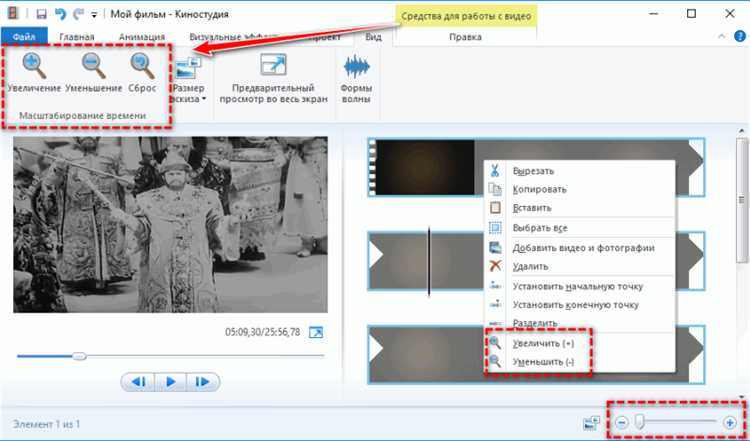
Откройте проект в Windows Movie Maker и перейдите в раздел «Редактирование». Выберите нужный клип на шкале времени или в панели «Сценарий». Для добавления эффекта нажмите на вкладку «Визуальные эффекты» в верхнем меню.
В списке эффектов выберите подходящий и кликните по нему один раз. Эффект будет автоматически применён только к выделенному клипу. Если необходимо применить разные эффекты к нескольким сценам, выделяйте их по отдельности и повторяйте процедуру.
Для более точного контроля эффекта используйте кнопку «Дополнительные параметры», где можно настроить интенсивность, направление и длительность эффекта. Чтобы отменить эффект, выберите клип и нажмите кнопку «Без эффектов» в том же меню.
Просмотрите результат в окне предварительного просмотра. Если эффект не соответствует задумке, измените параметры или выберите другой эффект. После завершения корректировок сохраните проект, чтобы изменения не потерялись.
Как сохранить готовый проект в нужном формате
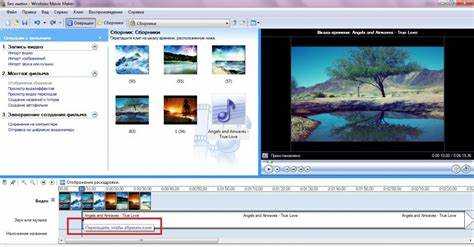
После завершения монтажа перейдите в меню Файл и выберите Сохранить фильм. Windows Movie Maker предлагает несколько вариантов экспорта в зависимости от целей:
1. Для воспроизведения на компьютере: выберите Для этого компьютера. В открывшемся окне задайте имя файла и папку для сохранения. По умолчанию формат – WMV с разрешением 1280×720 пикселей, частотой кадров 30 fps. Можно изменить разрешение, нажав Дополнительные параметры и выбрав нужное из списка.
2. Для мобильных устройств: выберите Для портативных устройств. Формат видео будет адаптирован под стандартные разрешения и кодеки, подходящие для смартфонов и планшетов.
3. Для загрузки в интернет: используйте опцию Для интернета. Movie Maker автоматически сожмёт файл в формат WMV с оптимальным битрейтом для потоковой передачи.
Если нужен конкретный формат, не поддерживаемый стандартными опциями (например, MP4), сохраните проект в WMV, затем конвертируйте файл с помощью специализированных программ.
Обратите внимание, что при сохранении фильм автоматически кодируется – этот процесс зависит от длины и сложности проекта. Не прерывайте экспорт, чтобы избежать повреждения файла.
Для повторного редактирования сохраняйте проект в формате .MSWMM (через Файл → Сохранить проект как). Это позволяет вернуться к исходным данным без потери качества.
Вопрос-ответ:
Как добавить видеофайлы в Windows Movie Maker для дальнейшего монтажа?
Чтобы добавить видео в проект Windows Movie Maker, нужно открыть программу и выбрать пункт меню «Добавить видео и фотографии». После этого в появившемся окне проводника укажите нужные файлы на компьютере и нажмите «Открыть». Загруженные ролики появятся на временной шкале, где с ними можно работать дальше.
Можно ли в Windows Movie Maker обрезать длительность видео и как это сделать?
Да, в программе можно легко обрезать видео. Для этого выберите клип на временной шкале, затем найдите инструмент «Обрезать» или «Разделить». С помощью ползунков можно выделить нужный фрагмент и удалить ненужные части, оставив только нужный отрезок.
Как добавить музыку или звуковую дорожку к видео в Movie Maker?
Музыку или другой аудиофайл можно добавить через меню «Добавить музыку». После выбора файла он появится на отдельной звуковой дорожке под видео. Там же можно регулировать громкость, обрезать трек и настроить время его начала.
Возможно ли использовать в Windows Movie Maker эффекты переходов между сценами, и как их применять?
Да, переходы между видео вставляются для более плавного переключения между клипами. Для этого в разделе переходов выберите понравившийся эффект и перетащите его между двумя видеороликами на временной шкале. После этого можно настроить длительность перехода и просмотреть результат.
Какие форматы видео поддерживает Windows Movie Maker при сохранении готового проекта?
Готовое видео можно сохранить в формате WMV, который поддерживается программой по умолчанию. Также можно выбрать разрешение и качество при экспорте. Если требуется другой формат, следует использовать дополнительное программное обеспечение для конвертации.






